时间:2019-09-04 15:54:20 作者:xiufen 来源:系统之家 1. 扫描二维码随时看资讯 2. 请使用手机浏览器访问: https://m.xitongzhijia.net/xtjc/20190904/163204.html 手机查看 评论 反馈
光盘刻录大师是一款非常专业的光盘制作软件,它有制作影碟光盘、光盘的复制和备份、编辑视频等功能,那么在光盘刻录大师里怎么给刻录CD光盘做数据备份呢?下面就是在光盘刻录大师里给刻录CD光盘做数据备份的操作步骤,一起往下看看吧!
方法步骤
1、先打开光盘刻录大师,点击【刻录工具】下的【刻录数据光盘】选项,如下图;

2、这里有四个选项,烧录数据CD、烧录数据DVD、烧录可启动CD、烧录可启动DVD,要制作数据CD,所以选择第一项。如果要刻录数据DVD,选择烧录数据DVD就可以了。大家可以根据具体要求自己选择。点击下一步;
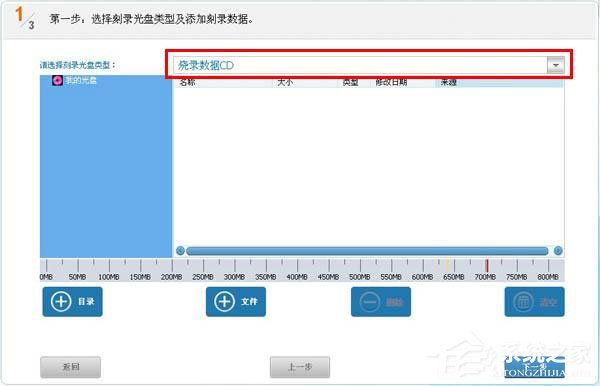
3、然后添加要刻录到光盘上的文件,由于空白CD的容量有限,添加文件时要注意蓝色的带子不要超过红线部分,否则会造成数据丢失现象。如下图。添加完成后,我们点击“下一步”;
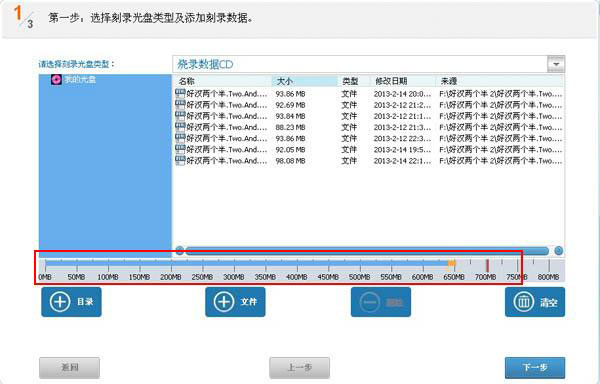
4、这时进入刻录设置界面。 设置好需要刻录的份数,“烧录方式”设为光盘一次刻录。设置好以后,点击刻录就可以实现刻录数据CD/DVD了;
5、要注意的是,结束光盘选项!如果你一次刻录的数据不是很多,光盘还有较大的剩余空间,就可以下次追加刻录。如果选择【结束光盘】,下次就无法追加刻录了。
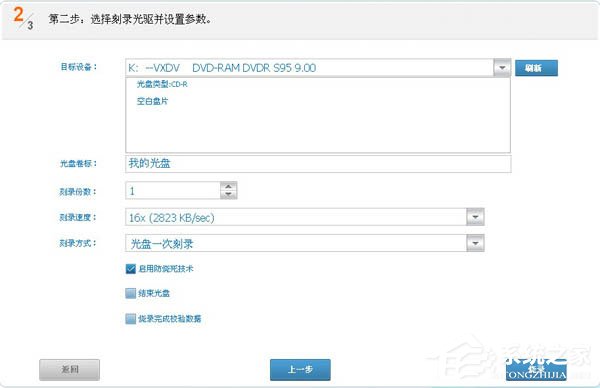
发表评论
共0条
评论就这些咯,让大家也知道你的独特见解
立即评论以上留言仅代表用户个人观点,不代表系统之家立场